|
十二、 快速打开程序文件夹
在XP时代,如果我们想快速打开某个程序所在的文件夹时,一般可以采用这样的方法。先在菜单或桌面上找到该程序的快捷方式。然后,用鼠标右击并选择“属性”命令。最后,点击对话框上的“打开文件位置”按钮即可。 不过,很显然,上面这个步骤比较繁琐。而到了Vista时代,这个过程被大大的简化,我们现在只要直接在程序快捷方式上右击,再从弹出的右键菜单中选择“打开文件位置”命令,便能马上实现相同的目的了,12所示。 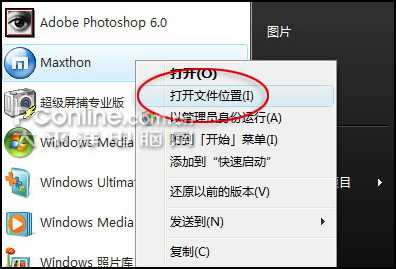
图12
十三、 支持地址栏参数功能
和XP相比,Vista的地址栏无疑发生了很大变化,相信这是每位用过Vista的朋友都非常清楚的。但实际上,新地址栏除了在外观上有了一些改变之外,更多的改进还在于其内部。而像支持地址栏参数输入,就是其中一个有代表性的功能。
大家知道,某些软件在安装程序上其实是设置了参数开关的,我们通过启动这些开关,便可以更加自由地控制程序安装过程了。但由于XP的地址栏不支持带参数运行功能,因此,如果我们想使用这些开关,就必须跳转到命令提示符模式启动程序。这样,便使操作过程变得非常复杂。 而到了Vista时代,地址栏也有了一些更多作用。现在,我们只要在地址栏中输入好相关参数,再点击回车,安装程序便会自动执行带开关安装过程了,13所示。 
图13
写在最后
作为微软迄今为止最大的一个研发项目,Vista仍然有许多我们还不熟知的地方。而今天所介绍的这几则Vista小细节,其实也只能算是冰山一角。相信,随着时间的推移,一定还会有更多更好的小技巧被大家发掘出来。就让我们一起来体会Vista所带来的不一样的感受吧。 相关文章:
在WinXP上运行“原装”Vista边栏(Sidebar)
Windows Vista简体中文零售版实物大图
史上最全:Vista软件兼容系列评测
|

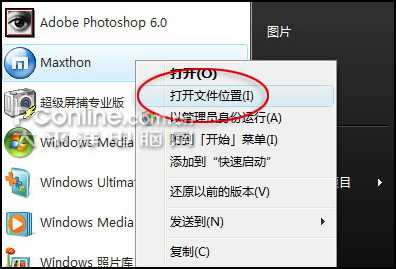

 海信(Hisense)7公斤滚筒洗衣机全自动 超薄嵌入 小型家用 除菌洗 冷水护色洗HG70DA10以旧换新
949元
海信(Hisense)7公斤滚筒洗衣机全自动 超薄嵌入 小型家用 除菌洗 冷水护色洗HG70DA10以旧换新
949元 西门子(SIEMENS)274升大容量家用三门冰箱 混冷无霜 零度保鲜 独立三循环 玻璃面板 KG28US221C
4899元
西门子(SIEMENS)274升大容量家用三门冰箱 混冷无霜 零度保鲜 独立三循环 玻璃面板 KG28US221C
4899元 美的(Midea) 微波炉家用小型旋转加热20L 智能蒸煮菜单 杀菌功能 M1-L213C
509元
美的(Midea) 微波炉家用小型旋转加热20L 智能蒸煮菜单 杀菌功能 M1-L213C
509元 苏泊尔(SUPOR)电饭煲4L电饭锅电饭锅多功能一体家用蓝钻圆厚釜4-5人可做锅巴饭煲仔饭智能预约蒸米饭1-8人 SF40FC875 4升预约定时
329元
苏泊尔(SUPOR)电饭煲4L电饭锅电饭锅多功能一体家用蓝钻圆厚釜4-5人可做锅巴饭煲仔饭智能预约蒸米饭1-8人 SF40FC875 4升预约定时
329元 品胜 充电宝65W大功率30000毫安大容量PD20W快充户外移动电源适用笔记本电脑苹果15华为P70小米
259元
品胜 充电宝65W大功率30000毫安大容量PD20W快充户外移动电源适用笔记本电脑苹果15华为P70小米
259元 绿联何同学推荐65W氮化镓充电器套装多口Type-C快充头适用pd20W苹果15三星手机macbookPro笔记本电脑线
129元
绿联何同学推荐65W氮化镓充电器套装多口Type-C快充头适用pd20W苹果15三星手机macbookPro笔记本电脑线
129元 KZ Castor双子座有线耳机入耳式双单元哈曼曲线发烧HiFi耳返耳麦
88元
KZ Castor双子座有线耳机入耳式双单元哈曼曲线发烧HiFi耳返耳麦
88元 格兰仕(Galanz)电烤箱 家用烤箱 40L大容量 上下独立控温 多层烘培烤箱炉灯多功能 K42 经典黑 40L 黑色
459元
格兰仕(Galanz)电烤箱 家用烤箱 40L大容量 上下独立控温 多层烘培烤箱炉灯多功能 K42 经典黑 40L 黑色
459元 美的(Midea)中药锅煎药壶 智能陶电砂锅炖药锅煲 煎药机器 养生熬药壶 大容量分体式全自动煎药壶 长效预约 【4L容量】JYC4002 4L
289元
美的(Midea)中药锅煎药壶 智能陶电砂锅炖药锅煲 煎药机器 养生熬药壶 大容量分体式全自动煎药壶 长效预约 【4L容量】JYC4002 4L
289元 美的(Midea)电压力锅 高压锅家用5L双胆鲜汤深胆煮汤锅 智能多功能电饭煲 智能预约焖香饭智能 【5L高压浓香款】7段调压 多重口感 50Q3-FS
299元
美的(Midea)电压力锅 高压锅家用5L双胆鲜汤深胆煮汤锅 智能多功能电饭煲 智能预约焖香饭智能 【5L高压浓香款】7段调压 多重口感 50Q3-FS
299元 漫步者(EDIFIER)M25 一体式电脑音响 家用桌面台式机笔记本音箱 蓝牙5.3 黑色
129元
漫步者(EDIFIER)M25 一体式电脑音响 家用桌面台式机笔记本音箱 蓝牙5.3 黑色
129元 TCL电视 85英寸 120Hz 高色域 3+64GB 2.1声道音响 平板电视机 以旧换新 85英寸 官方标配
4799元
TCL电视 85英寸 120Hz 高色域 3+64GB 2.1声道音响 平板电视机 以旧换新 85英寸 官方标配
4799元












